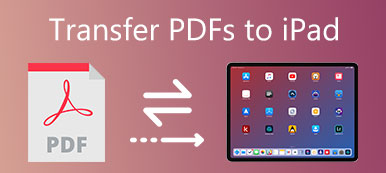Το iPhone γίνεται πιο σημαντικό από ό, τι πριν, όχι επειδή είναι το εργαλείο επικοινωνίας, αλλά και η έξυπνη συσκευή που ασχολείται σχεδόν με τα πράγματα. Δεν έχει σημασία τι συμβαίνει με το iPhone, η υπηρεσία μηνυμάτων στο iPhone εξακολουθεί να διαδραματίζει σημαντικό ρόλο στη ζωή.
Ως εκ τούτου, πολλοί από εσάς θέλετε να εξάγετε μηνύματα iPhone σε PDF για να διατηρείτε για πάντα. Επιπλέον, το αρχείο PDF θα σας επιτρέψει να διαβάσετε καλύτερα τα μηνύματα iPhone.
Αυτό θα μιλήσουμε με τις ακόλουθες λέξεις, πώς να εξαγωγή μηνυμάτων iPhone (μηνύματα κειμένου και iMessages) σε PDF.

- Μέρος 1. Πώς να εξάγετε μηνύματα κειμένου iPhone και iMessages σε PDF (πιο εύκολο)
- Μέρος 2. Τρόπος εξαγωγής μηνυμάτων (συμπεριλαμβανομένων των διαγραμμένων) σε PDF από το iPhone / iPad
- Μέρος 3. Πώς να αποθηκεύσετε τα μηνύματα iPhone σε PDF από Screenshots
Μέρος 1. Πώς να εξάγετε μηνύματα κειμένου iPhone και iMessages σε PDF (πιο εύκολο)
Ο ευκολότερος τρόπος για την εξαγωγή μηνυμάτων κειμένου iPhone σε PDF χρησιμοποιεί το Apeaksoft Μεταφορά iPhone. Το Apeaksoft iPhone Transfer είναι ο επαγγελματίας εξαγωγέας μηνυμάτων για iPhone, iPad και iPod. Εκτός αυτού, τα μηνύματα, μπορεί επίσης να εξάγει επαφές, βίντεο, μουσική και άλλα δεδομένα όπως eBooks, ιστορικό Safari και πολλά άλλα για iPhone iPad και iPod σε υπολογιστή. Επιπλέον, μεταφέρει δεδομένα μεταξύ συσκευής iOS, υπολογιστή και iTunes.

4,000,000 + Λήψεις
Εξαγωγή μηνυμάτων κειμένου iPhone, iMessages και συνημμένων από το iPhone.
Εξαγωγή άλλων μηνυμάτων από Viber, Line, WhatsApp, Facebook, WeChat κ.λπ.
Εξαγωγή των συνομιλιών κειμένου στο iPhone στην αρχική μορφή.
Συμβατό με iPhone 15, 14, 13, 12, 11, XS, XR, X, 8, 7, iPad κ.λπ.
Ο απλός οδηγός μπορεί να ακολουθήσει
Βήμα 1. Συνδέστε το iPhone στον υπολογιστή.
Βήμα 2. Εξάγετε μηνύματα κειμένου iPhone και iMessages στον υπολογιστή ως HTML.
Βήμα 3. Μετατρέψτε το αρχείο HTML σε PDF online δωρεάν.
Τώρα, ας σπάσουμε την ακριβή διαδικασία.
Βήμα 1 Συνδέστε το iPhone με τον υπολογιστή
Δωρεάν λήψη αυτού του λογισμικού στον υπολογιστή σας. Εγκαταστήστε και εκτελέστε την αμέσως.
Συνδέστε το iPhone σας στον υπολογιστή με το καλώδιο USB και το λογισμικό θα ανιχνεύσει αυτόματα το iPhone σας.
Αν σας ζητηθεί, μην ξεχάσετε να ξεκλειδώσετε το iPhone σας και πατήστε το κουμπί Trust στο iPhone.

Βήμα 2 Εξαγωγή μηνυμάτων iPhone
Κάντε κλικ στο Μηνύματα στην καρτέλα της αριστερής πλευράς, επιλέξτε Μηνύματα οι τύποι και όλα τα λεπτομερή μηνύματα θα εμφανίζονται στη δεξιά πλευρά, όπου μπορείτε να δείτε όλα τα μηνύματα κειμένου και iMessages.
Επιλέξτε το πλαίσιο των μηνυμάτων που θέλετε να μεταφέρετε και κάντε κλικ στο Εξαγωγή σε Η / Υ (εικόνα υπολογιστή).
Στη συνέχεια, θα πρέπει να βρείτε τη θέση όπου αποθηκεύετε τα εξαγόμενα μηνύματα iPhone και αυτό το λογισμικό θα αρχίσει να εξάγει.
Περιμένετε για δευτερόλεπτα και τα μηνύματα iPhone θα αποθηκευτούν ως CSV, HTML και TXT Στον υπολογιστή σας.

Βήμα 3 Μετατροπή HTML σε PDF
Ανοίξτε το αρχείο HTML, το οποίο μπορείτε να ελέγξετε τα εξαγόμενα μηνύματα iPhone με την ίδια διάταξη όπως και στο iPhone.
Μεταβείτε στη διεύθυνση https://pdfcrowd.com/ (ένας δωρεάν ηλεκτρονικός ιστότοπος που μπορεί να μετατρέψει το αρχείο HTML σε PDF), κάντε κλικ στην καρτέλα Μετατροπή αρχείου HTML, Κάντε κλικ στο Αναζήτηση για να μεταφορτώσετε το αρχείο HTML των εξαγόμενων μηνυμάτων και πατήστε Μετατρέπω για να αρχίσετε να αλλάζετε το αρχείο HTML σε PDF αρχείο.
Μετά τη μετατροπή, μπορείτε να κάνετε κλικ Λήψη or Διάβασε για να αποθηκεύσετε ή να ανοίξετε το αρχείο PDF για να ελέγξετε τα εξαγόμενα μηνύματα iPhone.
 Μέρος 2. Τρόπος εξαγωγής μηνυμάτων (συμπεριλαμβανομένων των διαγραμμένων) σε PDF από το iPhone / iPad
Μέρος 2. Τρόπος εξαγωγής μηνυμάτων (συμπεριλαμβανομένων των διαγραμμένων) σε PDF από το iPhone / iPad
Ο δεύτερος τρόπος για την εξαγωγή μηνυμάτων iPhone από το iPhone σε PDF, συμπεριλαμβανομένων των μηνυμάτων που έχουν διαγραφεί, χρησιμοποιεί ένα άλλο λογισμικό τρίτου κατασκευαστή, Apeaksoft iPhone ανάκτηση δεδομένων.
Βήμα 1 Σάρωση iPhone
Δωρεάν λήψη αυτού του λογισμικού στον υπολογιστή σας. Εκτελέστε το και συνδέστε το iPhone σε υπολογιστή με το καλώδιο USB.
Ξεκλειδώστε το iPhone και πατήστε το πλήκτρο Trust, ώστε να μπορείτε να διαχειριστείτε το iPhone σας σε αυτόν τον υπολογιστή. Στην κύρια διασύνδεση, θα πρέπει να επιλέξετε iPhone Data Recovery.

Στη συνέχεια, θα δείτε 2 λειτουργίες σάρωσης, την τυπική σάρωση και τη βαθιά σάρωση. Εδώ πρέπει απλά να επιλέξετε Τυπική σάρωση, και στη συνέχεια το λογισμικό αυτό θα ξεκινήσει τη σάρωση του iPhone σας.

Βήμα 2 Εξαγωγή των διαγραμμένων μηνυμάτων iPhone
Μετά τη διαδικασία σάρωσης, κάντε κλικ Μηνύματα από την αριστερή πλαϊνή γραμμή και όλα τα μηνύματα κειμένου και iMessages θα εμφανιστούν στο δεξιό παράθυρο. Επιλέξτε το πλαίσιο ελέγχου των μηνυμάτων iPhone και πατήστε Ανάκτηση για την εξαγωγή τους στον υπολογιστή με τις μορφές CSV, HTML και TXT.

Βήμα 3 Μετατροπή μηνυμάτων iPhone σε PDF από HTML
Επαναλάβετε τα βήματα στο πρώτο μέρος και μετατρέψτε το εξαγόμενο αρχείο HTML σε PDF.
Περισσότερες λεπτομέρειες για το εξάγοντας διαγραμμένα μηνύματα iPhone είναι εδώ.
Εξαγωγή των αποθηκευμένων μηνυμάτων κειμένου, iMessages και άλλων εφαρμογών, φωτογραφιών, βίντεο, μουσικής, σημείωσης, Safari, επαφών, φωτογραφιών και άλλων δεδομένων από το iPhone / iPad / iPod που εκτελούνται στο iOS 17 και στο προηγούμενο, iTunes και iCloud backup.
Μέρος 3. Πώς να αποθηκεύσετε τα μηνύματα iPhone σε PDF από Screenshots
Ο τελευταίος τρόπος αποθήκευσης μηνυμάτων iPhone σε μορφή PDF χρησιμοποιεί τις λειτουργίες μετατροπής στο iPhone. Η διαδικασία αποθηκεύει όλο το μήνυμα iPhone με τη μορφή των στιγμιότυπων οθόνης και, στη συνέχεια, εξάγει απευθείας τις φωτογραφίες σε PDF στο iPhone.
Βήμα 1Λήψη στιγμιότυπων οθόνης για μηνύματα στο iPhone
Μεταβείτε στο μήνυμα κειμένου που θέλετε να εξαγάγετε στο iPhone. Πλοηγηθείτε στο μενού Βοηθητική αφή. Επιλέγω Συσκευή , πατήστε Περισσότερα και στη συνέχεια επιλέξτε Screenshot για λήψη μιας στιγμιότυπου οθόνης της τρέχουσας οθόνης.

Βήμα 2Μετατροπή φωτογραφιών σε PDF
Ανοίξτε την εφαρμογή Φωτογραφίες στο iPhone σας και βρείτε το στιγμιότυπο οθόνης και ανοίξτε το. Αγγίξτε το κουμπί κοινής χρήσης στη δεξιά γωνία. Στη συνέχεια, πατήστε Περισσότερα για να μετακινηθείτε προς τα κάτω για να βρείτε Βιβλία.
Στη συνέχεια, το screenshot του μηνύματος θα είναι μετατροπέας σε αρχείο PDF στο iPhone σας και θα το ανοίξει αυτόματα στο iPhone.
Επαναλάβετε τα βήματα για να μετατρέψετε το screenshot του μηνύματος σε PDF στο iPhone ένα προς ένα.

Θέλετε να δείτε τα αρχεία PDF εξαγόμενων μηνυμάτων σε άλλες συσκευές; Μόλις backup τους στο iCloud Πρώτα.
Συμπέρασμα
Αυτή η σελίδα μοιράζεται 3 τρόπους για την εξαγωγή μηνυμάτων κειμένου iPhone σε PDF. Μπορείτε να χρησιμοποιήσετε το iPhone Transfer ή iPhone Data Recovery για να εξάγετε τα μηνύματα κειμένου iPhone και iMessages σε υπολογιστή σε HTML και στη συνέχεια να τα μετατρέψετε σε PDF online δωρεάν. Εκτός αυτού, μπορείτε επίσης να χρησιμοποιήσετε την ελεύθερη μέθοδο για να τραβήξετε τα στιγμιότυπα των μηνυμάτων στο iPhone και στη συνέχεια να τα μετατρέψετε σε αρχείο PDF στο iPhone απευθείας δωρεάν.
Ποιό είναι το αγαπημένο σου?
Ενημερώστε με να αφήσετε τα σχόλιά σας, εάν έχετε άλλες προτάσεις.



 Αποκατάσταση στοιχείων iPhone
Αποκατάσταση στοιχείων iPhone Αποκατάσταση συστήματος iOS
Αποκατάσταση συστήματος iOS Δημιουργία αντιγράφων ασφαλείας και επαναφορά δεδομένων iOS
Δημιουργία αντιγράφων ασφαλείας και επαναφορά δεδομένων iOS iOS οθόνη εγγραφής
iOS οθόνη εγγραφής MobieTrans
MobieTrans Μεταφορά iPhone
Μεταφορά iPhone iPhone Γόμα
iPhone Γόμα Μεταφορά μέσω WhatsApp
Μεταφορά μέσω WhatsApp Ξεκλείδωμα iOS
Ξεκλείδωμα iOS Δωρεάν μετατροπέας HEIC
Δωρεάν μετατροπέας HEIC Αλλαγή τοποθεσίας iPhone
Αλλαγή τοποθεσίας iPhone Android Ανάκτηση Δεδομένων
Android Ανάκτηση Δεδομένων Διακεκομμένη εξαγωγή δεδομένων Android
Διακεκομμένη εξαγωγή δεδομένων Android Android Data Backup & Restore
Android Data Backup & Restore Μεταφορά τηλεφώνου
Μεταφορά τηλεφώνου Ανάκτηση δεδομένων
Ανάκτηση δεδομένων Blu-ray Player
Blu-ray Player Mac Καθαριστικό
Mac Καθαριστικό DVD Creator
DVD Creator Μετατροπέας PDF Ultimate
Μετατροπέας PDF Ultimate Επαναφορά κωδικού πρόσβασης των Windows
Επαναφορά κωδικού πρόσβασης των Windows Καθρέφτης τηλεφώνου
Καθρέφτης τηλεφώνου Video Converter Ultimate
Video Converter Ultimate Πρόγραμμα επεξεργασίας βίντεο
Πρόγραμμα επεξεργασίας βίντεο Εγγραφή οθόνης
Εγγραφή οθόνης PPT σε μετατροπέα βίντεο
PPT σε μετατροπέα βίντεο Συσκευή προβολής διαφανειών
Συσκευή προβολής διαφανειών Δωρεάν μετατροπέα βίντεο
Δωρεάν μετατροπέα βίντεο Δωρεάν οθόνη εγγραφής
Δωρεάν οθόνη εγγραφής Δωρεάν μετατροπέας HEIC
Δωρεάν μετατροπέας HEIC Δωρεάν συμπιεστής βίντεο
Δωρεάν συμπιεστής βίντεο Δωρεάν συμπιεστής PDF
Δωρεάν συμπιεστής PDF Δωρεάν μετατροπέας ήχου
Δωρεάν μετατροπέας ήχου Δωρεάν συσκευή εγγραφής ήχου
Δωρεάν συσκευή εγγραφής ήχου Ελεύθερος σύνδεσμος βίντεο
Ελεύθερος σύνδεσμος βίντεο Δωρεάν συμπιεστής εικόνας
Δωρεάν συμπιεστής εικόνας Δωρεάν γόμα φόντου
Δωρεάν γόμα φόντου Δωρεάν εικόνα Upscaler
Δωρεάν εικόνα Upscaler Δωρεάν αφαίρεση υδατογραφήματος
Δωρεάν αφαίρεση υδατογραφήματος Κλείδωμα οθόνης iPhone
Κλείδωμα οθόνης iPhone Παιχνίδι Cube παζλ
Παιχνίδι Cube παζλ